文章详情页
Win7如何禁用触控板?禁用触控板的方法
浏览:2日期:2022-10-29 14:31:35
现在的笔记本电脑都配置触摸功能,笔记本Win7系统的触摸板功能在日常的使用中很少用到。开启触摸板功能,有时候会因为手不小心刮到而产生无用的操作。那么如何禁用Win7笔记本的触摸板功能呢?今天小编就和大家说一下Win7禁用触控板的方法。
方法如下:
1、在安装完成Win7系统之后,系统会使用自带驱动,以便用户进行键盘、鼠标基本操作,触控板更多功能需要另外安装对应的驱动才能使其功能完善,如指纹扫描功能等。
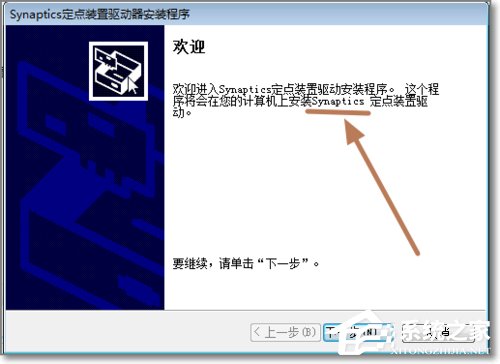
2、我的电脑-右键选中“管理”进入“设备管理器”找到鼠标,如图可以看到两个设备,一个是USB鼠标,另一个是PS/2,Win7系统识别笔记本的触控板。
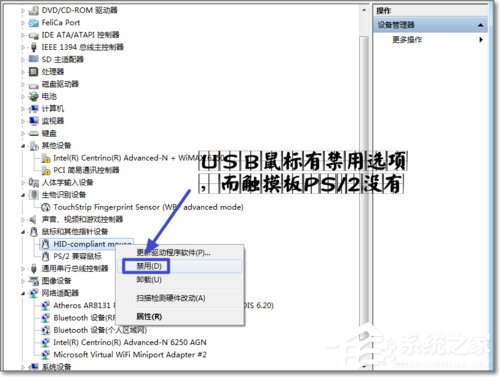
3、USB鼠标有设备禁用选项,而PS/2没有。
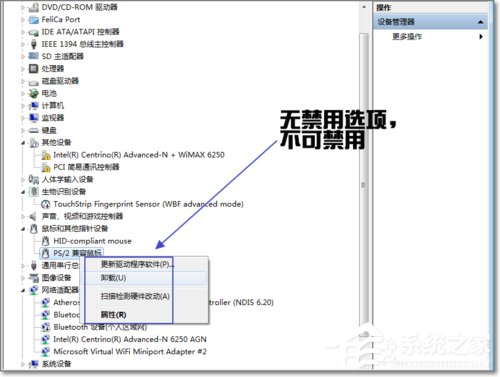
4、选择“卸载”,这样可以将设备停用。
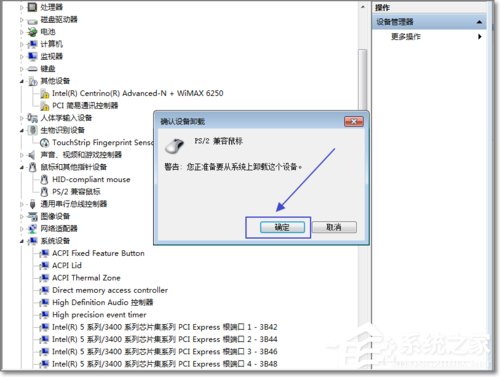
5、重新启动电脑,再打开设备管理器。
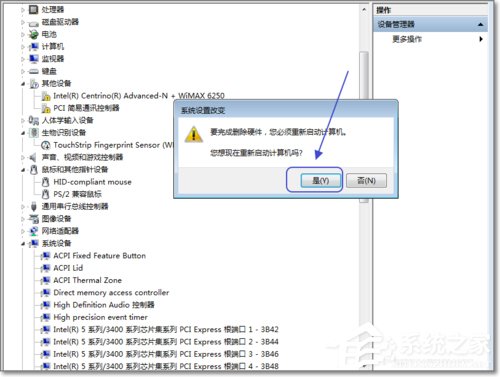
6、现在就有禁用选项了。选择“禁用”即可停止设备功能。
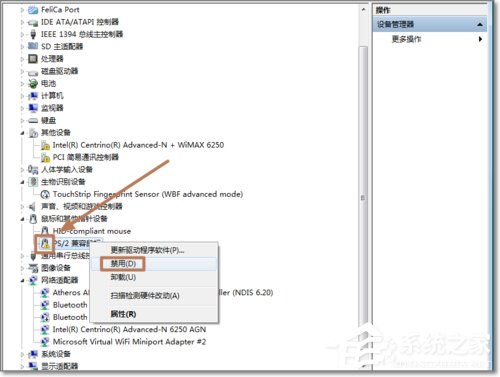
7、在我们需要的时候,我可以打开设备管理器,选择“启用”设备。
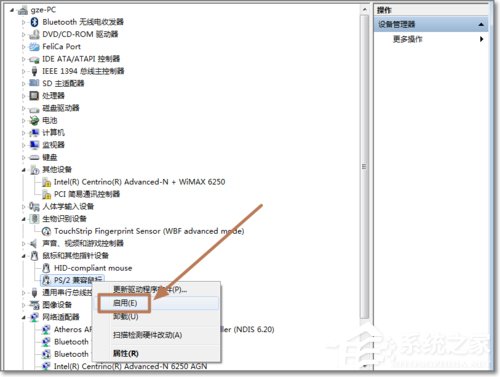
8、若想达到当有usb鼠标插入时,则系统会自动禁用触控板可以参与下图进行设置,涉及修改注册表,未测试过。有兴趣的朋友可试试。
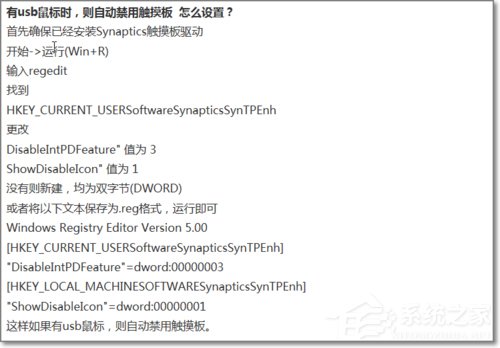
以上就是禁用Win7禁用触控板的方法。如不想要触摸板功能的可以将它禁止啊!禁用触摸板功能后,你还可以外接一个鼠标,这样就不会影响到你的笔使用。有需要的用户可以去试一下啊!
相关文章:
1. Win7文件夹属性没有安全选项怎么办?Win7文件夹没有安全属性解决教程2. 电脑怎么安装双系统?Win11 和 Win7双系统安装图文教程3. win8.1手工检查系统更新的操作方法4. win10自带显示cpu温度如何显示在任务栏5. Win10修改注册表ProfileName值的方法6. 机械革命S1 Plus笔记本U盘怎样安装win10系统 安装win10系统步骤说明7. 怎么安装双系统?win10稳定版和win11双系统安装图文教程8. 录屏怎么保存gif动图? UOS录屏生成Gif动画的技巧9. 通过修改注册表来提高系统的稳定安全让计算机坚强起来10. 鼠标怎么设置为左手? deepin20左手鼠标设置方法
排行榜

 网公网安备
网公网安备